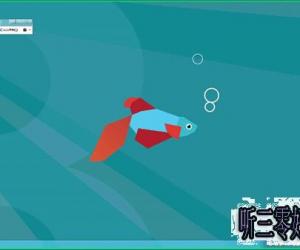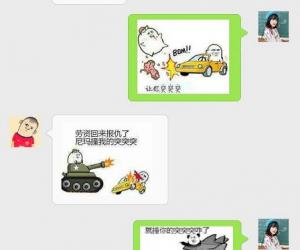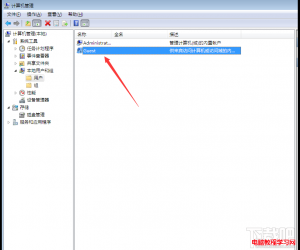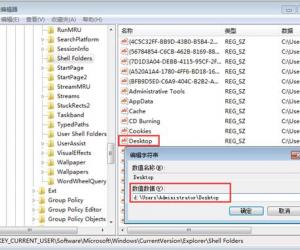win7怎么去除快捷方式小箭头 如何去除快捷方式小箭头
发布时间:2016-07-21 10:22:17作者:知识屋
win7怎么去除快捷方式小箭头 如何去除快捷方式小箭头我们在使用电脑的还是,很多人都喜欢按照自己的爱好对电脑进行个性化的设置。那么我们应该怎么去掉快捷方式的小箭头呢?一起来看看吧。
第一种方法:在桌面空白的地方点击鼠标右键——>选择“新建”,点击“新建文本文档”——>输 入“reg delete HKcrLnkfile /v IsShortcut /f ”(红色部分,不含引号)——>点击“另存为”——>文件名中输入“123.bat”(不含引号)——>保存类型选择“所有文件”—— >点击“保存”退出,并关闭文本文档——>在桌面找到刚才保存的“123.bat”,双击该程序——>假如电脑开启了防火墙,可能会提 示“关联文件被修改”,此时应该点击“允许本次操作”(这里需要说明一下:防火墙通常情况下是不允许修改注册表的)——>最后,重新启动计算机即可 去除快捷方式小箭头;
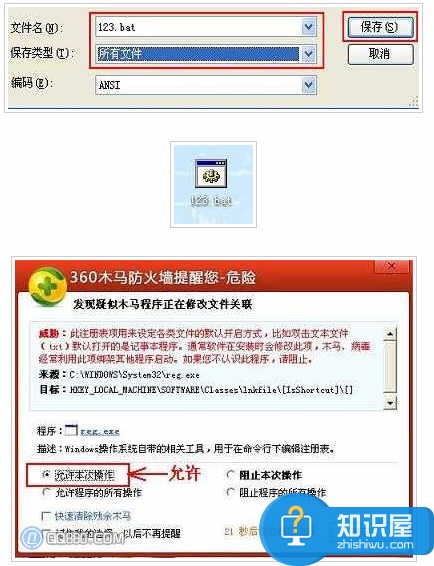
第二种方法:手工修改注册表项,按下面的步骤逐一进行即可:
1,点击“开始”菜单——>打开“运行”——>输入“regedit”打开注册表;
2,展开“HKEY_CLASSES_ROOT”——>再展开“lnkfile”——>在lnkfile右边找到项目 “IsShortcut”,在“IsShortcut”上点击右键选择“删除”;这里说明一下“IsShortcut”项目用于存储显示应用程序与系统文 件快捷方式的小箭头图标,将它删除即可;
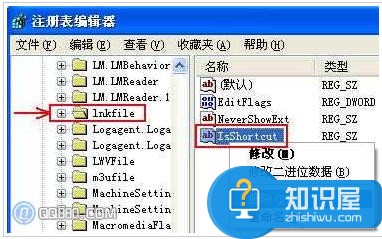
3,展开“HKEY_CLASSES_ROOT”——>再展开“piffile”子项目——>将“piffile”子项目右侧的 “IsShortcut”名称直接删除即可;说明:“IsShortcut”项目用于将MS_DOS程序快捷方式显示小箭头,删除该项目即可去除所有 MS_DOS类别的快捷方式小箭头;
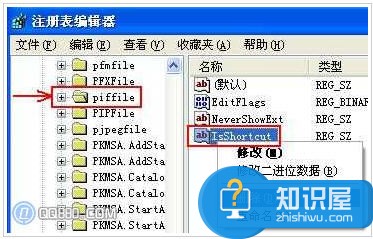
4,确认删除上述两个子项目之后,将注册表关闭,最后重新启动计算机即可;
去除快捷方式小箭头的方法实际上就是利用删除注册表中显示快捷方式小箭头的子项目,删除这些子项目并不会对系统运行的稳定性造成任何影响。
当我们想要去掉小箭头又不知道怎么操作的时候,就可以利用到上面介绍的解决方法了,一定可以解决你的难题。
知识阅读
软件推荐
更多 >-
1
 一寸照片的尺寸是多少像素?一寸照片规格排版教程
一寸照片的尺寸是多少像素?一寸照片规格排版教程2016-05-30
-
2
新浪秒拍视频怎么下载?秒拍视频下载的方法教程
-
3
监控怎么安装?网络监控摄像头安装图文教程
-
4
电脑待机时间怎么设置 电脑没多久就进入待机状态
-
5
农行网银K宝密码忘了怎么办?农行网银K宝密码忘了的解决方法
-
6
手机淘宝怎么修改评价 手机淘宝修改评价方法
-
7
支付宝钱包、微信和手机QQ红包怎么用?为手机充话费、淘宝购物、买电影票
-
8
不认识的字怎么查,教你怎样查不认识的字
-
9
如何用QQ音乐下载歌到内存卡里面
-
10
2015年度哪款浏览器好用? 2015年上半年浏览器评测排行榜!